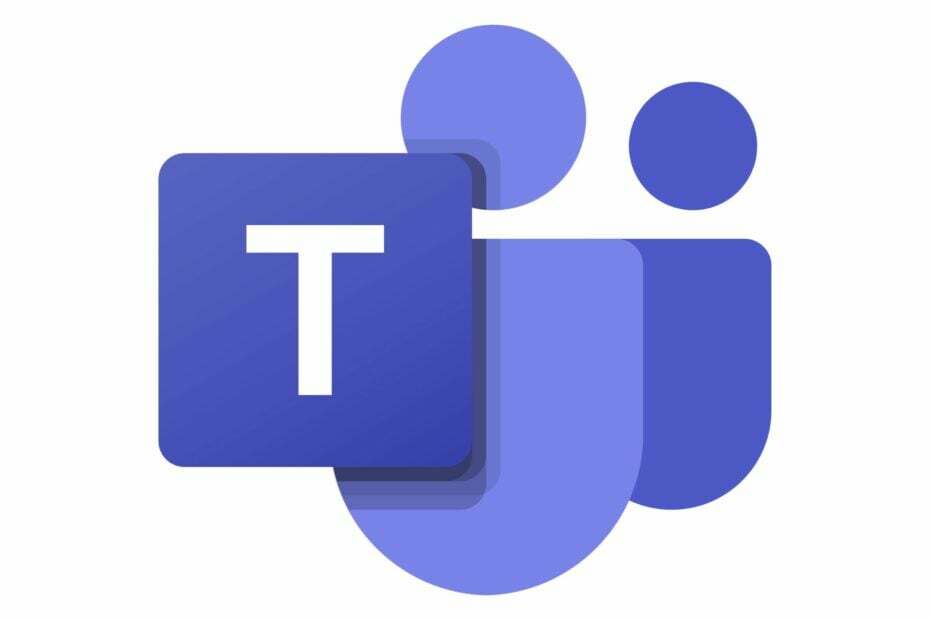이 파일은 PC의 모든 사용자 프로필에 대해 Teams를 설치합니다.
- Microsoft Teams Machne Wide Installer를 설정하려면 x86 또는 x64 MSI 설치 프로그램을 다운로드한 다음 PowerShell을 사용하여 앱을 설치하세요.
- 자세한 단계를 알아보려면 계속 읽어보세요.
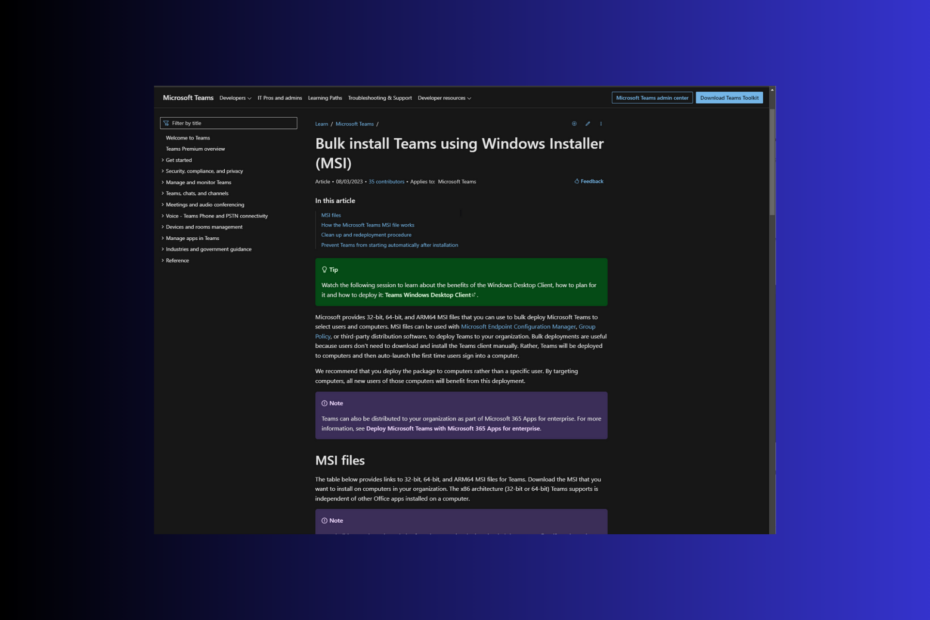
Microsoft Teams는 Machne Wide Installer와 함께 제공되는 인기 있는 협업 도구 중 하나이며, 이는 조직 시스템 전반에 걸쳐 배포를 간소화하는 데 도움이 됩니다.
이 종합 가이드에서는 이 설치 프로그램의 기능을 활용하여 컴퓨터의 모든 사용자 프로필에 걸쳐 Microsoft Teams의 원활한 통합을 보장하는 단계별 프로세스에 대해 설명합니다.
Teams 머신 와이드 설치 프로그램 설치의 이점
- 여러 사용자 계정에 걸쳐 Microsoft Teams 배포 프로세스를 간소화하여 설치 시간과 노력을 절약합니다.
- 컴퓨터 전체 설치 프로그램을 사용하여 Microsoft Teams를 중앙 집중식으로 설치 및 관리하여 앱 감독 및 업데이트와 같은 관리 작업을 단순화합니다.
- 업데이트와 패치는 컴퓨터의 모든 프로필에 균일하게 설치되므로 잠재적인 보안 위험이 줄어듭니다.
- 컴퓨터의 모든 사용자에 대한 Microsoft Teams 설정의 통일된 구성으로 인해 표준 사용자 환경을 제공합니다.
- Microsoft Teams에서 승인된 앱 자동 설치.
- Teams 컴퓨터 전체 설치 관리자란 무엇이며, 필요합니까?
- 팀 설치 준비
- Teams Machine Wide-Installer를 사용하여 Teams를 어떻게 설치할 수 있나요?
- Teams 클라이언트를 최신 버전으로 업데이트하려면 어떻게 하나요?
- Teams 컴퓨터 전체 설치 프로그램을 제거할 수 있나요?
Teams 컴퓨터 전체 설치 관리자란 무엇이며, 필요합니까?
Microsoft Teams 시스템 전체 설치 프로그램은 대량 작업을 허용하는 Teams용 MSI 기반 설치 방법입니다. SCCM 또는 Microsoft Endpoint Configuration Manager를 통해 모든 사용자 계정에 대한 Teams 설치 및 업데이트 컴퓨터.
테스트, 검토 및 평가 방법은 무엇입니까?
우리는 지난 6개월 동안 콘텐츠 제작 방식에 대한 새로운 검토 시스템을 구축하기 위해 노력해 왔습니다. 이를 사용하여 우리는 우리가 만든 가이드에 대한 실제 실무 전문 지식을 제공하기 위해 대부분의 기사를 다시 작성했습니다.
자세한 내용은 다음을 참조하세요. WindowsReport에서 테스트, 검토 및 평가하는 방법.
SCCM과 같은 강력한 중앙 관리 엔드포인트 솔루션이 있는 경우 이 방법을 사용하여 배포를 간소화하고 새 사용자가 로그인하는 즉시 Teams를 사용할 수 있고 업데이트할 수 있습니다.
팀 설치 준비
요구 사항 및 시스템 호환성 확인
| 요소 | 요구사항 |
| OS | Windows 11, Windows 10(Teams 데스크톱 앱용 Windows 10 LTSC 제외), ARM 기반 Windows 10, Windows 8.1, Windows Server 2019, Windows Server 2016, Windows Server 2012 R2. |
| 컴퓨터 및 프로세서 | 최소 1.1GHz 이상, 2코어 |
| 메모리 | 400GB RAM |
| 하드 디스크 | 3.0GB의 사용 가능한 디스크 공간 |
| 표시하다 | 1024 x 768 화면 해상도 |
| 그래픽 하드웨어 | Windows OS: 그래픽 하드웨어 가속에는 DirectX 9 이상이 필요하며 Windows 10의 경우 WDDM 2.0 이상이 필요합니다. |
| .NET 버전 | .NET 4.5 CLR 이상 |
| 동영상 | USB 2.0 비디오 카메라 |
| 장치 | 표준 노트북 카메라, 마이크, 스피커 |
| Teams 앱용 아바타 | 아바타를 사용할 때 최상의 경험을 얻으려면 최소 8GB RAM과 4코어 CPU를 갖춘 컴퓨터를 사용하는 것이 좋습니다. |
- Active Directory 및 레지스트리 키에서 관리자 자격 증명 설정 – Active Directory에서 필수 관리자 자격 증명을 구성하고 원활한 설치 및 업데이트를 보장하기 위해 적절한 권한으로 레지스트리 키를 설정합니다.
- 채널 선택 및 기본 파일 형식 업데이트 팝업 페이지 – 앱에 적합한 업데이트 채널을 확인하고 구성하여 정기적인 업데이트와 기능을 받을 수 있도록 하세요.
- 사용자 프로필, 계정 및 경험 지정 – 소프트웨어 액세스 및 사용을 위한 사용자 프로필과 계정을 정의하고 업무 역할에 따라 적절한 권한 및 역할을 확인합니다.
- 모든 사용자는 Office 365 또는 Microsoft 365 계정이 있어야 합니다.
- Microsoft Teams 앱의 설치 상태 확인 - 누르다 윈도우 + 나 열기 위해 설정>앱>설치된 앱. Microsoft Teams가 이미 목록에 있으면 제거하세요.
Teams Machine Wide-Installer를 사용하여 Teams를 어떻게 설치할 수 있나요?
- 다운로드 마이크로소프트 팀즈 MSI 제출하다 32비트 또는 64비트 시스템 아키텍처에 따라.
- 설치 프로그램이 다운로드되면 다음을 누르십시오. 윈도우 키, 유형 파워셸을 클릭하고 관리자로 실행.
- 32비트 아키텍처 컴퓨터의 경우 첫 번째 명령과 64비트 아키텍처 컴퓨터의 경우 두 번째 명령을 복사하여 붙여넣고 누르십시오. 입력하다:
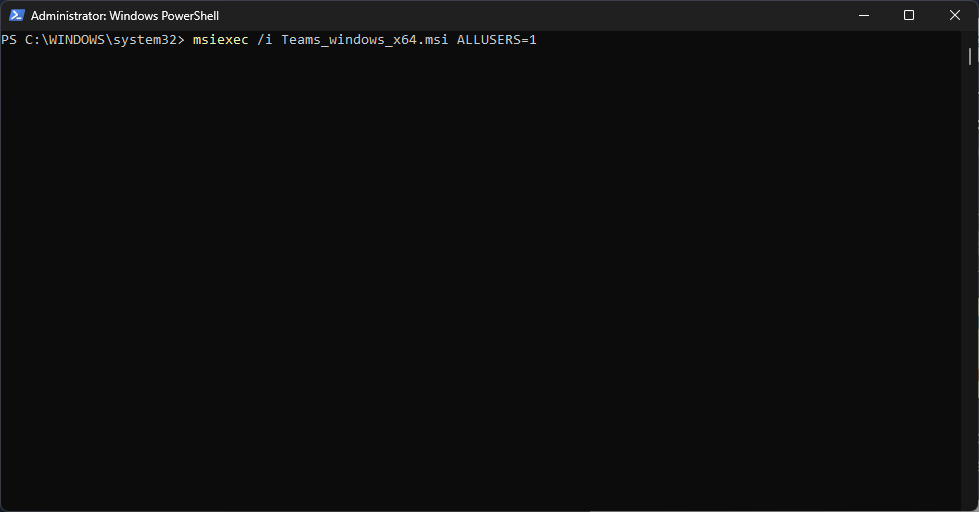
msiexec /i Teams_windows.msi ALLUSERS=1
msiexec /i Teams_windows_x64.msi ALLUSERS=1
- 모든 사용자=1 명령에서 Teams 컴퓨터 전체 설치 관리자가 제어판의 프로그램 및 기능 목록이나 설정 앱의 설치된 앱 목록에 나타나는지 확인하세요.
- 완료되면 Teams 컴퓨터 전체 설치 프로그램이 앱을 다음 위치에 저장합니다. C:\Program Files\Teams 설치 프로그램 또는 C:\Program Files (x86)\Teams 설치 프로그램
- 새 사용자가 컴퓨터에 로그온하자마자 설치 프로그램은 자동으로 Microsoft Teams를 다음 아래의 사용자 폴더에 설치합니다. C:\사용자\사용자 프로필
- Teams 설치가 성공했는지 확인하려면 다음 명령을 입력하고 다음을 누르십시오. 입력하다:
Get-AppxPackage -name '*teams'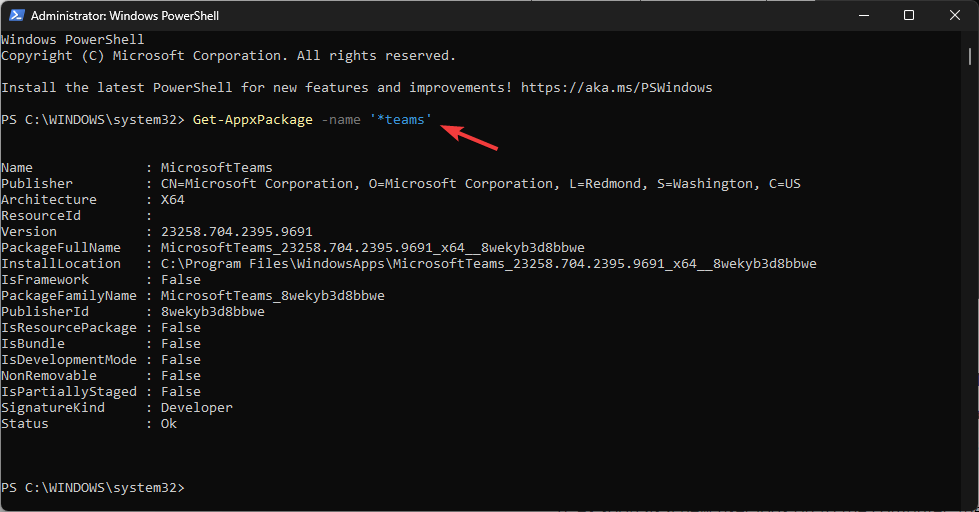
- Teams 사용자는 Teams 채팅에서 메시지를 전달할 수 있습니다.
- Microsoft Teams 할로윈 배경: 얻을 수 있는 최고의 10가지 배경화면
- Microsoft Teams에서 화이트보드를 사용하는 방법
Teams 클라이언트를 최신 버전으로 업데이트하려면 어떻게 하나요?
Microsoft Teams 데스크톱 앱은 자체 독점 업데이트 엔진을 사용하여 자동으로 업데이트를 설치할 수 있습니다. 업데이트는 2주마다 발표되며 일반적으로 화요일에 발표됩니다.
관리자는 전체 프로세스를 수정하거나 중단할 수 없지만 사용자는 언제든지 수동으로 업데이트를 확인할 수 있습니다. 프로필 아이콘을 클릭하고>선택하기만 하면 됩니다. 설정>팀 정보. 앱 버전을 받게됩니다.
Microsoft Teams 컴퓨터 전체 설치 프로그램을 업데이트하려면 최신 버전의 MSI 설치 프로그램을 다운로드하고 위에서 언급한 것과 동일한 단계를 사용하여 설치할 수도 있습니다.
단, 기존 버전이 업그레이드되지는 않지만 PC에서 다음 사용자 로그인을 위해 설치된 버전이 업데이트됩니다.
Teams 컴퓨터 전체 설치 프로그램을 제거할 수 있나요?
- 누르다 윈도우 + 나 열다 설정 앱.
- 이동 앱을 클릭한 다음 설치된 앱.
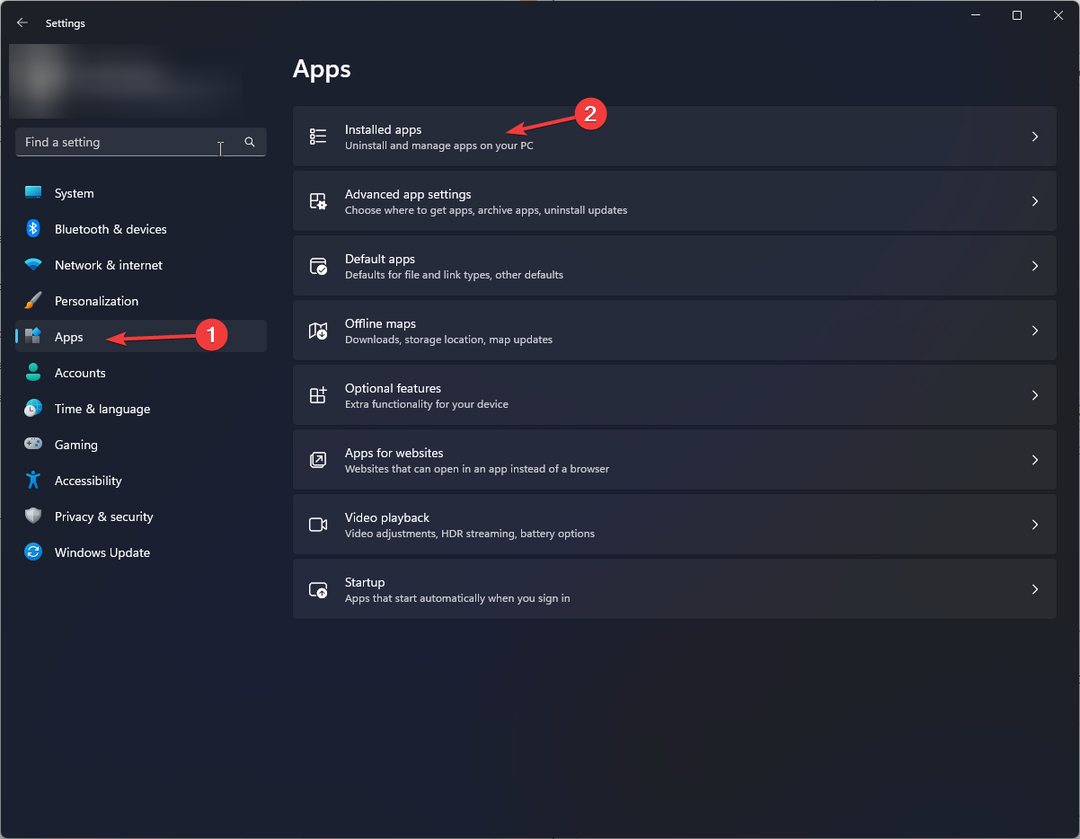
- T를 찾으세요eams 머신 전체 설치 프로그램, 세 개의 점을 선택하고 제거.
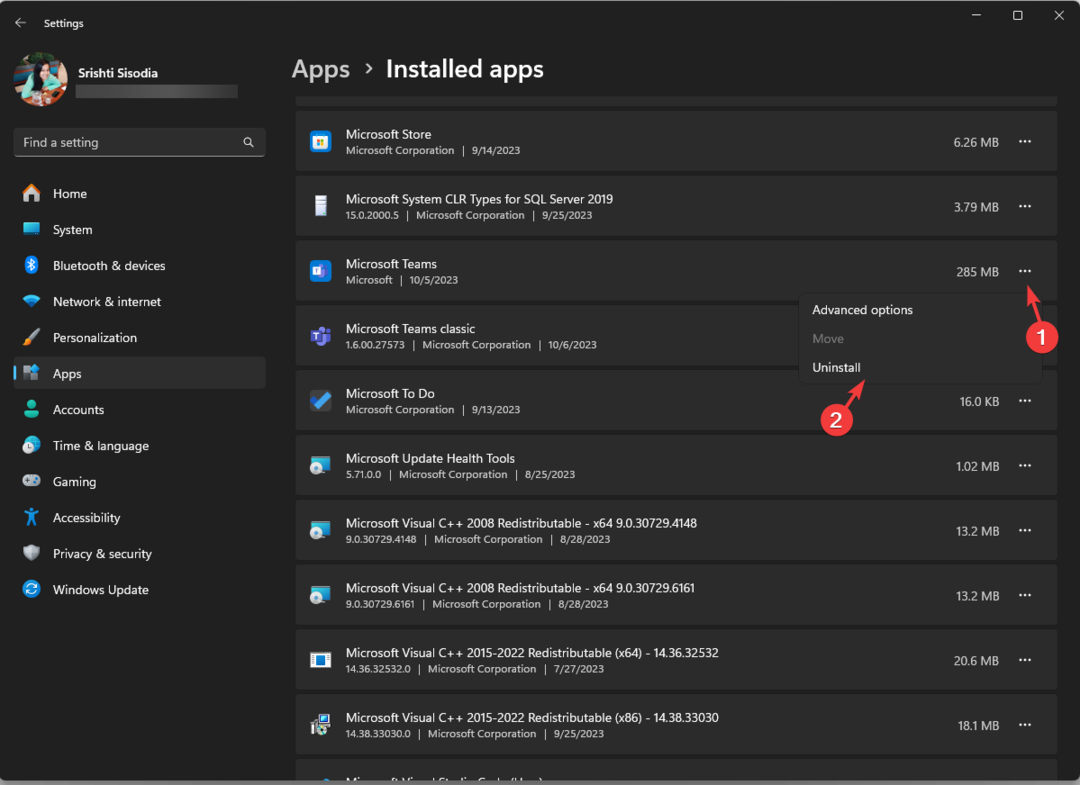
- 딸깍 하는 소리 제거 선택을 다시 확인합니다.
- 누르다 윈도우 + 이자형 열기 위해 파일 탐색기; 다음 경로로 이동하세요.
%LocalAppData%\Microsoft\Teams\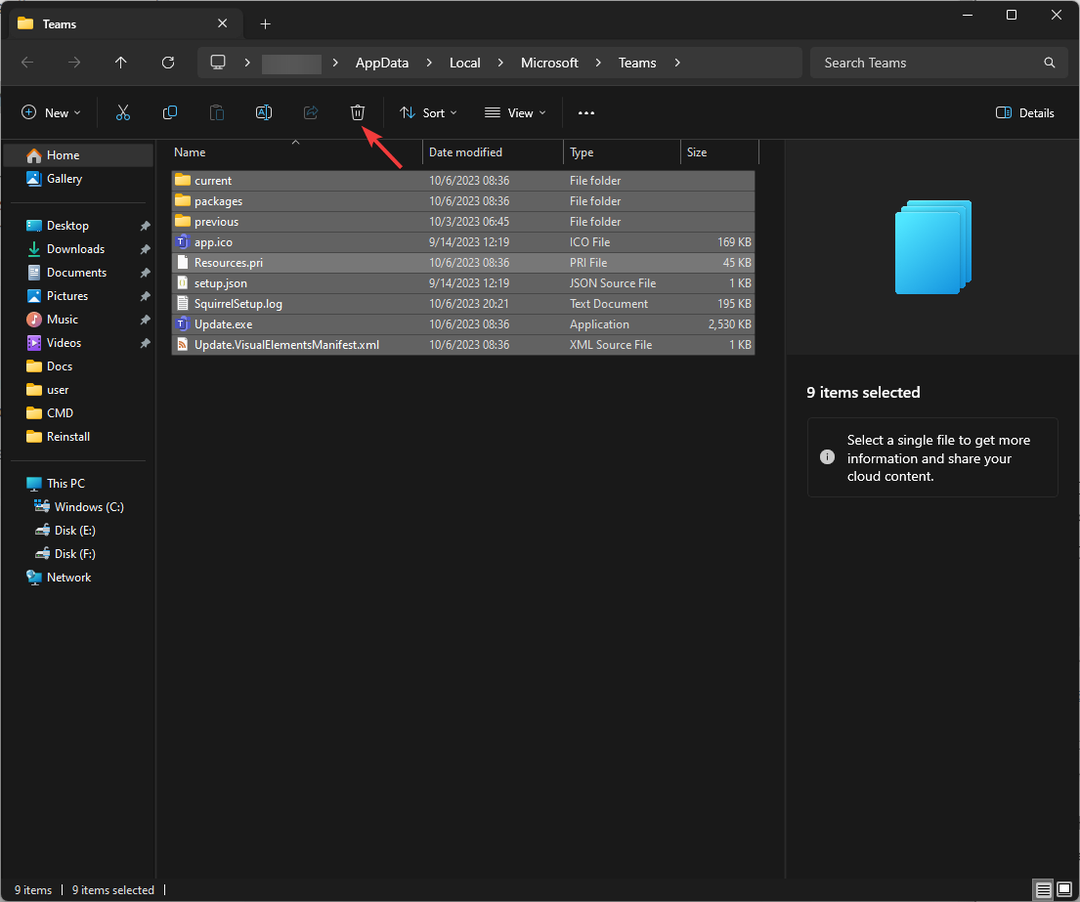
- 팀 폴더를 삭제합니다.
당신은 또한 사용할 수 있습니다 제어판> 프로그램 및 기능 앱을 제거하려면 컴퓨터의 모든 사용자 프로필에 대해 이 단계를 반복하여 앱을 완전히 제거하고 다시 설치를 중지합니다.
만약 당신이 Microsoft Teams를 제거할 수 없습니다, PC를 다시 시작하고 다시 시도하세요. 문제가 지속되면 이 가이드에서 다른 해결 방법을 확인하세요.
다른 Microsoft 제품과 마찬가지로 Teams 최신 버전도 팀 2.0, AI 보조원 Copilot과 개선된 인터페이스도 제공됩니다. 자세한 내용은 이 가이드를 읽어보세요.
해당 주제에 대한 질문이나 제안 사항이 있는 경우 주저하지 말고 아래 댓글 섹션에서 언급해 주세요.